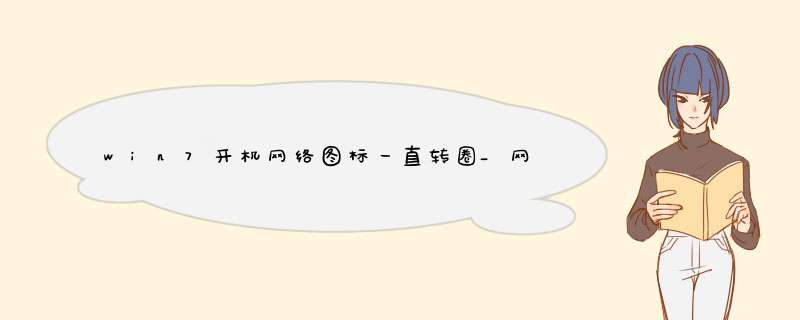
win7系统无法修改我的文档路径_网站服务器运行维护
win7系统无法修改我的文档路径的解决方法是:1、首先点击【开始】,输入【regedit.exe】,打开注册表编辑器;2、然后搜索【User Shell Folders】与【Shell Folders】文件夹,开启【完全控制】权限即可。

1、在win7系统上按win+R键,打开运行,输入services.msc,点击确定,如下图所示:

2、进去系统服务之后,在列表中找到Network List Service服务,双击进去,如下图所示:

3、进去Network List Service服务属性界面之后,将启动类型设置为自动,服务进行启动,如下图所示:

win7系统如何更新显卡驱动_网站服务器运行维护
win7系统更新显卡驱动的方法是:1、首先打开设备管理器,点击【显示适配器】;2、然后鼠标右键点击【NVIDIA】驱动,选择【更新驱动程序软件】;3、最后点击【自动搜索更新的驱动程序软件】,根据提示进行更新即可。
4、启动服务之后,如果网络连接图标还一直在转圈,鼠标右键连接图标,打开网络和共享中心,点击更改适配器,进去之后,鼠标右键连接,将之禁用,如下图所示:

5、禁用之后,再将网络连接启用,进行重新识别网络,如下图所示:

6、可以看到已经重新连接上了网络,如果出现黄色感叹号或者红叉,检查网卡驱动和网线接口有没有问题,如下图所示:

相关文章教程推荐:windows教程
以上就是win7开机网络图标一直转圈的详细内容,更多请关注ki4网其它相关文章!
nginx使用geoip做区域限制_网站服务器运行维护
通过IP区别国内或国外,从而跳转到不同的页面,最终用nginx的第三方module:geoip来实现; GeoIP过滤器根据来自Maxmind GeoLite2数据库的数据添加有关IP地址的地理位置的信息。
欢迎分享,转载请注明来源:内存溢出

 微信扫一扫
微信扫一扫
 支付宝扫一扫
支付宝扫一扫
评论列表(0条)